브레이브 브라우저 후기: 사용법, 설정, 보안 정보
브레이브 브라우저 인기는 꾸준한 것 같아요. Brave Browser는 파이어폭스 개발자 중 일부가 나와서 만든 웹브라우저 입니다. 기본적으로 세팅 되어있는 보안과 광고 차단 등 편의성 그리고 깔끔한 인터페이스가 장점입니다.
저는 주로 파이어폭스를 추천드리지만, 사람마다 취향이라는게 있기 때문에 파이어폭스는 자기 스타일이 아니고, 크롬은 피하고 싶은데 크롬 확장 프로그램이 호환되었으면 할때 브레이브 브라우저가 딱인듯 합니다.
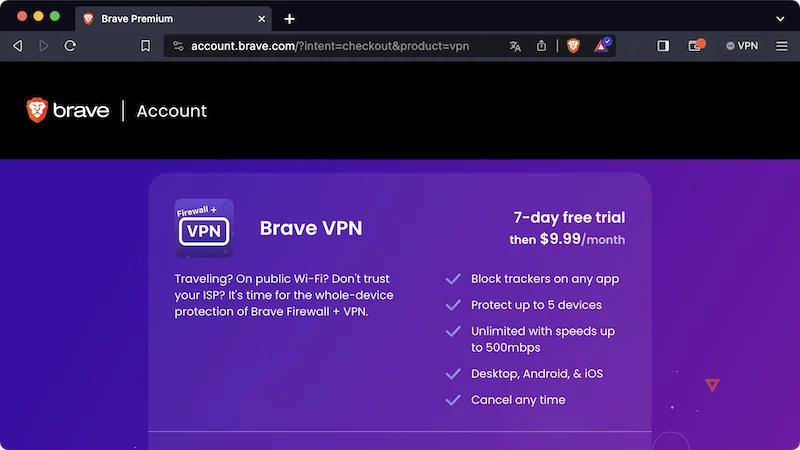
브레이브 브라우저 다운로드 링크: https://brave.com/ko/download/
처음 설치하시면 시작 버튼이 보입니다. 눌러주세요. 뭐 별거없습니다. 즐겨찾기 가져올거냐.. 이런거도 물어봅니다. Brave 제작사가 확실한 캐시카우가 없다보니 VPN 서비스를 시작했는데 메리트가 없는게 아쉽습니다.
여튼 Brave는 웹 브라우저, 검색 엔진(별로지만), 지갑, 그리고 VPN, 방화벽 같은 기능을 포함한 종합적인 개발 회사로 변화해왔습니다.
목차
브레이브 브라우저 설정
하나하나 보면서 본인의 취향에 맞게 바꿔보다보면 금방 익힐 수 있습니다. 아래는 관심가지지 않아도 되는 설정 옵션은 제외하고 알아두면 괜찮을 부분만 설명합니다.
- 시작하기 : 별 거 없음
- 모양
- 테마 변경
- 상단 버튼(북마크, Brave News, Brave 월렛, VPN 버튼) 표시 끄고/켜기
- 주소 표시줄에 자동 완성 추천 옵션 – 인기 사이트/검색 내역/북마크/레오AI 어시스턴트 4개중 원하는 것을 끄고 켤수있는데 저는 검색 내역과 북마크만 켜놨습니다.
- 넓은 표시줄 및 URL 전체 표시
- 세로 탭 사용 – 전 이거 사용합니다. 저 처럼 열어놓은 탭이 많으신 분들은 익숙해지면 굉장히 편해요.
- 사이드 바 – 오른쪽/왼쪽 위치
- 콘텐츠
- SpeedReader : 웹 페이지를 읽기 좋게 심플하게 만들어주는 기능인데 안되는 사이트가 많습니다.
- 폰트 변경 및 크기 설정
- 보호
- 추적기 & 광고 차단 : 공격적 / 표준 / 사용 중지 셋 중 하나를 선택하시면 됩니다.
- HTTPS 연결 업그레이드 : 표준으로 해두세요. 엄격으로 바꾸면 가끔 접속 안되는 사이트가 생깁니다.
- 지문 차단 : 핑거프린트를 이야기 합니다. 나의 웹 브라우저 종류와 버전, 접속 당시 모니터 해상도, 운영체제 및 기기 정보 등을 최대한 알리지 않기 위함입니다.
- 쿠키 차단 : 교차 사이트 한정을 권합니다. 전체로하면 계속 로그인이 풀리 등 귀찮음이 발생해요.
- 소셜 미디어 차단은 본인의 활동 패턴에 따라서 끄고 켜시면 됩니다.
- 개인 정보 보호 및 보안 : 여기서 따로 하실 것은 없는데 프라이버시 보호 제품 분석(P3A) 허용, 일일 사용 Ping을 Brave에 자동으로 보내기 두가지는 브레이브 브라우저 제작사가 고맙다면 켜놓으시면 됩니다. ‘익명 데이터 전송’이라 켜놔도 상관없습니다.
- Brave Rewards : 광고 봐주면 BAT 코인 주는건데 브레이브 주력으로 사용하는 친구도 처음엔 관심갖다가 이젠 끄고 사용중입니다. brave://rewards/ 들어가서 Brave Ads 관리에서 새 탭 페이지 광고가 기본으로 켜져있는데 끄면됩니다.
- Web3 : 넘어가셔도 됩니다. 아직은 시기상조. 암호화폐 지갑, NFT, IPFS(InterPlanetary File System 분산 파일 시스템)에 관련된 설정
- 레오 : 브레이브 브라우저에서 사용할 수 있는 대화형 AI 입니다.
- 동기화
- 검색엔진 : 기본 검색엔진이 아닌 다른 검색엔진을 사용하려면 주소 표시줄에 사용할 검색엔진의 바로가기를 입력한 다음 원하는 단축키를 누르세요. 여기에서 기본 검색엔진을 변경할 수도 있습니다.
- 검색엔진 바로가기 기능 : 주소창에 원하는 검색엔진과 검색어를 한번에 입력할 수 있는 기능입니다. 예전부터 다른 브라우저에서도 가능했지만 브레이브 브라우저 사용하실 초보들을 위해서 간단하게 설명할게요.
- Brave – :br
- 네이버 – naver.com
- Daum – daum.net
- Google(기본) – :g
- 주소창에 :g 검색어 하시면 구글 검색 결과가 나옵니다. 네이버를 자주 사용하신다면 :n 이렇게 바꿔주시면 사용하기 좋습니다. 그럼 :n 검색어 입력시 네이버 검색 결과가 나오게 됩니다.
- 기본 검색 엔진 설정 – ‘구글’ 아니면 ‘덕덕고’ 둘중 하나 고르시면 되겠습니다. 일상 용도로 사용하실거면 구글을, 먼지만큼의 정보도 주기 싫다면 덕덕고로 가시면 되지만 검색 결과 퀄리티 차이가 많이납니다.
- 검색엔진 바로가기 기능 : 주소창에 원하는 검색엔진과 검색어를 한번에 입력할 수 있는 기능입니다. 예전부터 다른 브라우저에서도 가능했지만 브레이브 브라우저 사용하실 초보들을 위해서 간단하게 설명할게요.
- 확장프로그램 : 기본적으로 켜져있는 Hangouts, WebTorrent 껐습니다.
이정도면 Brave Browser 설정은 거의 다 아셨다고 보셔도 됩니다.
브레이브 브라우저 광고차단 기능과 성능
해외에서 만든 브라우저라서 한국 사이트 광고도 차단을 잘 해줄까? 라는 생각으로 광고가 많은 뉴스 사이트에 접속을 해봤습니다.
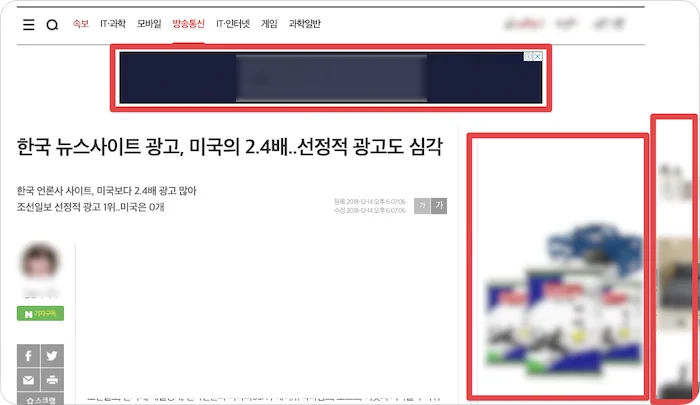
우리나라 웹 페이지 중에서 광고 수준이 심각하다고 느껴지는 곳은 바로 뉴스 사이트 입니다. 한 곳을 골라서 들어가봤는데 광고 차단이 잘 되지 않았습니다.
간단히 사용하기 좋은 부분도 있습니다.
광고차단 수준 설정
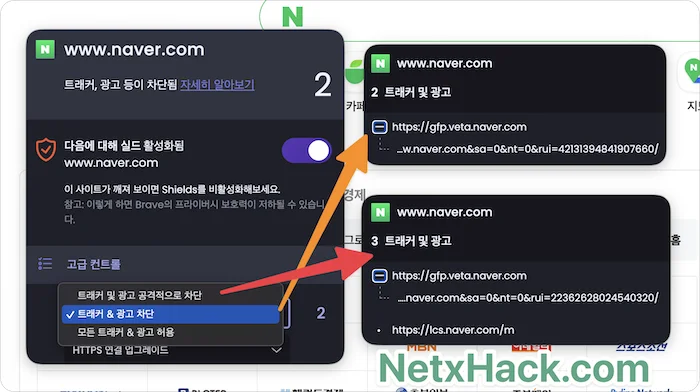
우측 상단을 보면 얼마나 많은 광고 및 트래커가 차단되었는지 나오는데요. ‘고급 컨트롤’에서 아까 설정에서 봤던 그 차단 수준을 공격적으로 할 것인지 아닌지 선택할 수 있습니다. 네이버는 큰 차이가 없네요.
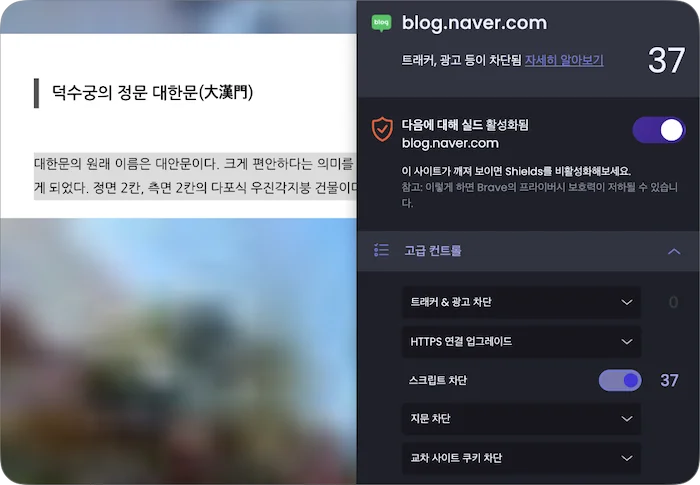
스크립트 차단은 거의 사용할 일이 거의 없는데, 네이버 블로그 등에서 드래그로 텍스트 긁기가 안되는 경우 쓸 수 있습니다. 아니면 특정 사이트에서 자바 스크립트 때문에 스트레스 받는 일이 있거나 하면 켜면 해결되지만, 반대로 웹사이트 이용이 굉장히 불편해질 수 있습니다. 예를 들면 위 이미지 처럼 네이버 블로그 본문 사진이 흐리게 나오기도 하구요.
광고 차단은 역시 uBlock Origin이 최고입니다.
Brave 토르 비공개 윈도우
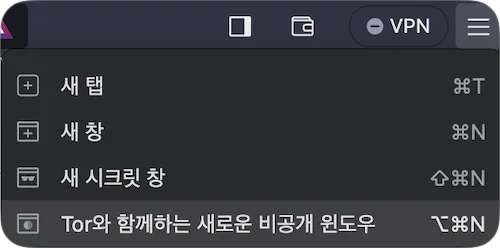
대부분 브라우저의 사생활 보호 창은 컨트롤 + 쉬프트 + N 입니다. 브레이브의 경우 한가지 모드를 더 제공하는데요. 알트 + 쉬프트 + N을 누르면 Tor 창이 열리는 것! 사용자에 따라서 매우 유용할 수 있습니다.
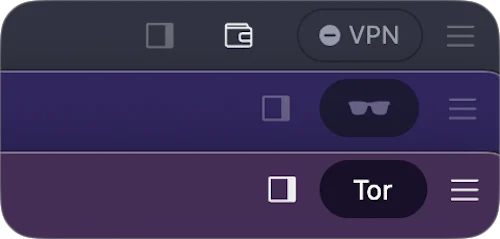
일반 / 시크릿 창 / Tor 비공개 창은 위 처럼 구분할 수 있습니다.
토르 브라우징에서 DNSleak 테스트
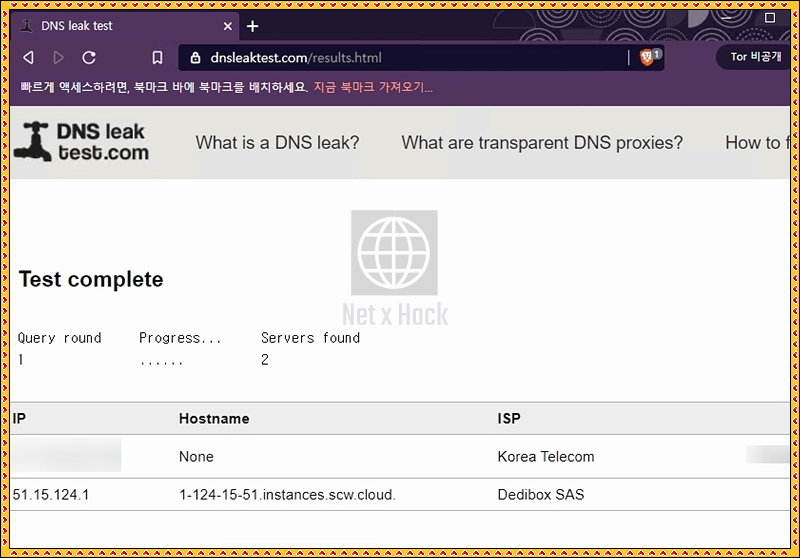
Tor가 내장 기능으로 들어간지 좀 됐는데, 2년전에는 위 처럼 DNSleak 테스트를 했을때 우리집 주소가 나왔었습니다. 2023년 12월 20일에 다시 테스트 해보려고 했더니 아예 진행이 되지 않아서 때려쳤습니다.
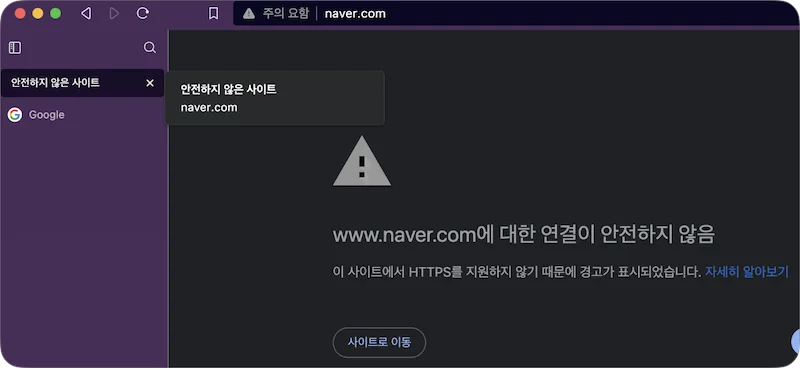
이렇게 국내 사이트 연결이 안되는 경우도 있습니다. 어차피 Tor 자체가 너무 느려서 사용하실 분들은 별로 없을거라 생각해 이 부분은 이정도만 쓰겠습니다.
2025년 5월 다시 확인
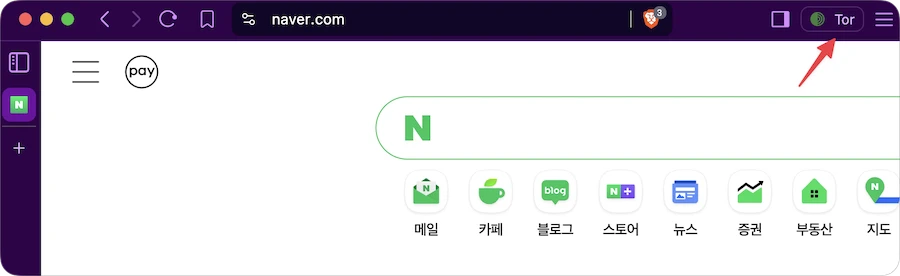
잘 됩니다.
기타 특징
Brave Leo
통합 AI 어시스턴트 입니다. 이 기능때문에 브레이브 브라우저를 사용해야한다 이런 정도는 아니지만 그래도 나쁘지 않습니다. 보기 좋게 요약해주진 않고 2025년 기준으로 웹페이지 요약 기능을 써보면 한국 뉴스 사이트 요약을 요청했는데 영어로 해줍니다.

이렇게 요약해줘 한 다음에 한국어로 다시 요청해야 합니다. 저렇게 줄바꿈 없이 통째로 나옵니다. 어차피 짧은 글이라 큰 불편함은 없을거예요.
호환성
이건 요즘 대부분의 유명한 웹 브라우저는 다 비슷하게 좋습니다. Brave 브라우저도 뼈대는 크롬과 같은 크로미움(Chromium)이라 확장성과 호환성은 거의 같다고 볼 수 있어요. Brave Desktop 웹 브라우저는 Windows 64비트, Windows 32비트 모두 원활하게 사용할 수 있으며 macOS 또한 현재 Apple 실리콘 뿐 아니라 Intel 칩에서도 사용할 수 있습니다. Brave Web Browser Mobile은 Android 및 iOS 둘다 사용 가능합니다.
웹 토렌트
WebTorrent를 기반으로 하며, 토렌트 클라이언트 없이 브레이브 브라우저에서 바로 토렌트를 다운로드할 수 있긴 합니다만 자주 받으시는 분들은 qbittorrent 혹은 Transmission 같은 오픈소스 클라이언트를 권합니다. – 큐빗토렌트 vs 트랜스미션
기타
- 북마크: 거의 Chrome이랑 사용법은 같습니다. 북마크 가져오기도 똑같아요. 기존에 쓰던거 내보내기해서 불러오기 하시면 됩니다.
- 프로필: 보통 혼자 사용하기 때문에 프로필은 거의 안쓰실거예요. 집에선 가족별로, 회사나 사무실에서 공용 컴퓨터를 사용하신다면 동료 등 각 사용자의 활동을 구분하여 프로필을 만들 수 있습니다. 이름, 라벨, 색상 등을 설정하여 Brave 프로필을 맞춤 설정 가능해요.
- 지갑: 웹 브라우저에 내장된 Web3 기반 셀프 커스터디 지갑이라고 소개됩니다. 한마디로 코인 지갑인데 쓰는 사람 한명도 못 봤어요.
- 어… 이외에 다른 특별한 것은 제 머릿속에 떠오르지 않습니다.
단점은?
Brave도 유지되려면 직원들 월급도 줘야하고 그러려면 돈을 벌어야하는 것은 백번 천번도 이해하지만, Brave가 내세우는 가치와 신념에 반하는 행동을 한적이 있었습니다. 암호화폐 거래소 접속시 수익링크로 ‘몰래’ Redirect 했던것을 숨기고 있다가 걸린것이지요. 이부분은 삭제 되었습니다.
그리고 페이스북 등 일부 트래커를 화이트리스트에 넣어 허용했었던 것도 비판 받은적이 있습니다. 가진 장점에 비해 큰 문제는 아니라고 생각하지만, 역시 제가 파이어폭스를 버리지 못하는 이유 입니다.
결론
웹 브라우저 Top3에 브레이브 브라우저를 추천해놨는데 개인적으로 잘 만들어놓은 브라우저라고 생각합니다. 크로미움 기반으로 어중이 떠중이들이 만들어놓고 개발 중단한 브라우저들 보다는 훨 낫습니다.
혹시 여러 브라우저를 사용해보신 경험에 비추어 볼 때 이런 브라우저는 없을까요?
설명을 제대로 할 줄은 모르겠으나 해보겠습니다.
제가 크롬 말고 다른 브라우저를 사용하지 못 하는 이유가 동기화 때문입니다.
동기화가 너무 잘 되어있어요.
그래서 구글 계정이 2개가 있는데 예전에 사용하던 것 하나와 지금 사용하는 것 하나가 있는데요.
즐겨찾기도 프로필을 2개 만들어서따로따로 사용하고 있습니다.
메인 계정 따로 서브 계정 따로 말이죠.
크롬을 사용할 때에는 크롬 프로필을 2개 만들어서 작업표시줄에 하나씩 놓고 사용하면 되었고 애초에 각 구글 계정에 연결된 즐겨찾기들이라 별 상관이 없었습니다.
브레이브 브라우저에서도 크로미움 브라우저 기반이라 다계정을 만드는 기능이 존재하지만
이렇게 다계정을 만들어도 이메일 계정으로 동기화하는 크롬과 달리 계정이 없고 동기화 코드로만 이용해서 동기화를 하는 방식이라 브레이브에 다계정 기능으로 프로필을 2개 만들고 동기화를 설정했을 때 두 프로필의 즐겨찾기 중 한 프로필만 동기화가 될지 아니면 두 프로필의 즐겨찾기가 꼬여질지 알 수가 없네요…
크롬이 자꾸 광고차단 확장프로그램를 막길래 브레이브를 생각해보고 있는데 이런 경우는 어떻게 해야할까요?
제가 설명을 잘 했을지 몰라 다기능 프로필 설명한 글의 주소를 찾아 같이 첨부하겠습니다.
–
코인 관련 블로그여서 제가 읽어보고 주소는 삭제했습니다.
파이어폭스 + 멀티계정 컨테이너 https://addons.mozilla.org/en-US/firefox/addon/multi-account-containers/ 이 기능을 한번 보시겠어요? 익명님이 원하시는 기능과 비슷할진 모르겠는데 저는 매우 유용하고 사용하고 있습니다.
하나의 웹브라우저에서 탭마다 독립적인 프로필 사용하는 느낌으로 쓸 수 있어요.
북마크 등 따로 동기화할 필요도 없습니다.
크롬과 다르게 uBlock Origin도 막지 않구요.
일부 트래커를 화이트 리스트에 허용한 사례가 있었다고 하셨는데 미래에 비슷한 일이 또 생긴다고 한다면 시크릿 모드를 사용해도 소용 없는 건가요?
시크릿 모드도 완벽하지 않습니다. 구글 크롬도 최근 시크릿 모드에 관한 설명을 조금 수정했어요. 나를 완전히 보호해줄거라는 믿음 보다는, 다용도로 사용하는 기본 창 보다는 조금 더 깨끗하게 쓸 수 있는 정도로 보시는게 좋겠습니다.
그렇군요 뭔가 중요한걸 로그인 할 일이 생기면 무조건 파폭 써야겠네요
그렇게까진 하지 않으셔도 됩니다. ㅎㅎ 편하게 아무거나 사용하세요. 로그인 정보 등 중요 개인정보를 가져가는 메이저 웹 브라우저는 없습니다.
상세한 설명 감사합니다. 파폭을 주로 사용할까 하다가 이상하게 파폭만 시스템리소스를 많이 잡아먹는지 노트북으로 할때
펜이 엄청 도네요.. 그래서 대안으로 브레이브 사용중인데 만족합니다. ungoogled-chromium 중에선 낫다고 생각합니다
브레이브도 참 잘만들었습니다. 저사양 노트북에서도 잘 돌아가는 진짜 가벼운 파폭 버전이 하나 나와줬으면 좋겠습니다. ㅎㅎ
i2p용 포터블이 있던데, 리눅스 버전이 안보여서 후닉스에선 못 쓰고 있는데요. 정말 탈구글 기능억제 저사양 가벼운 파폭 원합니다. 전 이미지 보는 것만 쓰는데, 브레이브 쓰니 구글과 해당 웹의 트랙커를 차단하더군요. 해당 웹 관련 확장기능에서 이유를 보니, 활동 기록을 수집해 대량 다운로드 및 다운로드 금지된 이미지를 다운로드한 IP추적, 인기검색 파악 등에 쓰는 것 같습니다. 거기에 토르 차단(브릿지도)까지 하더군요. 후닉스와 VPN 써야겠다고 마음먹은 것도 이거 때문인데, 파폭이 꽤 크네요.
파폭이 운영자금 때문에 탈구글을 못합니다. 흑흑! ㅜㅜㅜㅜ
토르 유출 버그는 이번 업데이트에서 해결되었다고 합니다
넷핵님 지금 사이트에 HTST가 꺼져 있는것 같은데요
저 고기먹고와서 세팅 좀 볼게요 ㅜㅜ
++ 고기먹고왔습니다. 회식이 너무 늦어져서 지금 찾아봤더니 속도 높일려고 캐시 관련 플러그인 세팅하면서 뭐가 바뀌었나봐요.ㅜㅜ 다시 설정해놨습니다.
이런 댓글 주셔서 감사해요~!!~!
웹브라우저랑 그냥 브라우저 사이에 차이가 있는 건가요
제가 보통 피곤한 상태로 타이핑을 하다보니 이랬다 저랬다 합니다. 똑같아요!